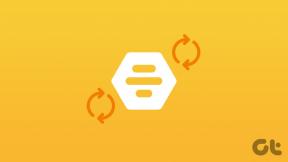Исправить ошибку Twitter: не удалось загрузить некоторые из ваших медиафайлов
Разное / / November 28, 2021
Многие пользователи Twitter жалуются на сообщение об ошибке, в котором говорится Некоторые из ваших медиафайлов не удалось загрузить когда они публикуют твит с прикрепленными медиа. Это может расстраивать, если вы неоднократно получаете эту ошибку и не можете прикрепить медиафайлы со своими твитами в Twitter. Прочтите это руководство до конца, чтобы узнать, как исправить ошибку при загрузке некоторых медиафайлов.

СОДЕРЖАНИЕ
- Как исправить ошибку Twitter: не удалось загрузить некоторые из ваших медиафайлов
- Причины, по которым некоторые из ваших медиафайлов не смогли загрузить ошибку Twitter
- Метод 1: пройти проверку безопасности reCAPTCHA
- Метод 2: очистить историю просмотров
- Метод 3: отключить программное обеспечение VPN
Как исправить ошибку Twitter: не удалось загрузить некоторые из ваших медиафайлов
Причины, по которым некоторые из ваших медиафайлов не смогли загрузить ошибку Twitter
Наиболее частые причины, по которым вы можете столкнуться с этой ошибкой Twitter:
1. Новая учетная запись Twitter: Twitter заблокирует вас от публикации чего-либо, если вы не пройдете проверку безопасности. Обычно это случается с пользователями Twitter, которые недавно создали учетные записи на этой платформе, и с теми пользователями, у которых мало подписчиков.
2. Нарушение: Если ты нарушение условий использования, установленного этой платформой, Twitter может заблокировать вам возможность публиковать твиты.
Следуйте любому из приведенных методов, чтобы устранить ошибку Twitter, из-за которой некоторые из ваших медиафайлов не удалось загрузить:
Метод 1: пройти проверку безопасности reCAPTCHA
Многие пользователи смогли исправить некоторые из ваших медиафайлов, которые не смогли загрузить ошибку Twitter, минуя проверку безопасности Google reCAPTCHA. После того, как вы выполните задание reCAPTCHA, Google отправит подтверждение, подтверждающее, что вы не робот, и получите обратно необходимые разрешения.
Чтобы инициировать запрос reCAPTCHA, выполните следующие действия:
1. Перейдите к своему Аккаунт в Твиттере и опубликуйте случайный текстовый твит в вашем аккаунте.
2. Как только вы нажмете Твитнуть кнопку, вы будете перенаправлены на Страница вызова Google reCAPTCHA.
3. Выберите Начинать кнопка отображается в нижней части экрана.
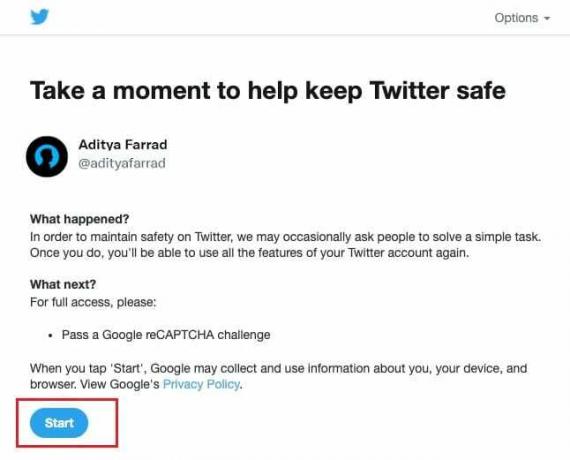
4. Теперь вам нужно будет ответить. Ты робот? Вопрос для подтверждения того, что вы человек. Установите флажок Я не робот и выберите Продолжать.
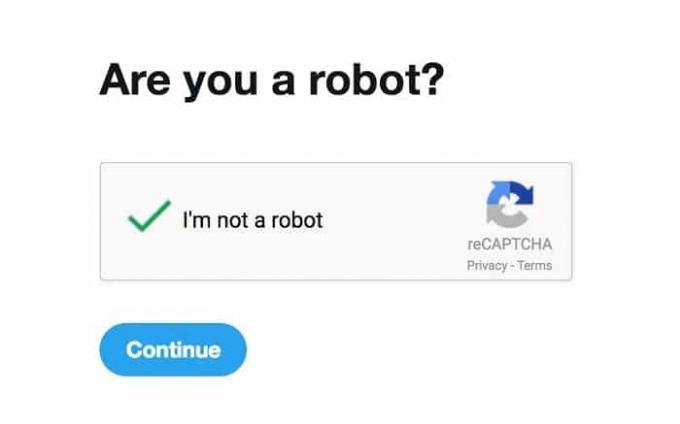
5. Новая страница с Спасибо сообщение появится на вашем экране. Здесь нажмите на Кнопка "Продолжить в Twitter"
6. Наконец, вы будете перенаправлены на свой Профиль в Твиттере.
Вы можете попробовать создать твит с вложением мультимедиа, чтобы проверить, устранена ли ошибка.
Читайте также:Как исправить не загружающиеся фотографии в Твиттере
Метод 2: очистить историю просмотров
Очистка истории браузера - это потенциальное решение многих мелких проблем, включая ошибку при загрузке некоторых из ваших медиафайлов в Twitter. Вот как можно очистить историю просмотров в Google Chrome:
1. Запуск Веб-браузер Chrome и нажмите на трехточечный значок в правом верхнем углу экрана для доступа к меню.
2. Нажмите на Настройки, как показано.

3. Прокрутите вниз до Раздел "Конфиденциальность и безопасность", и нажмите на Очистить данные просмотра.
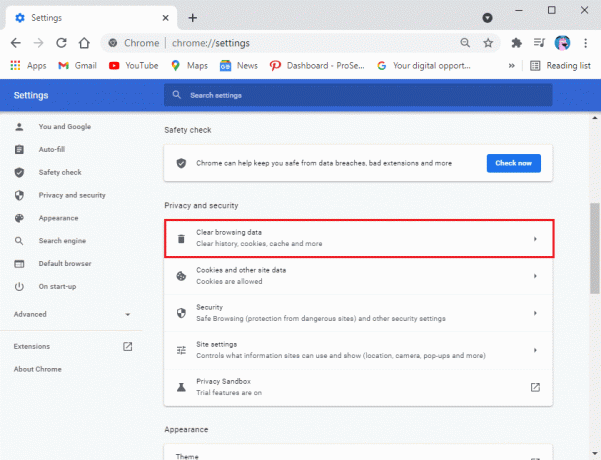
4. Щелкните раскрывающееся меню рядом с Временной диапазон и выберите Все время, чтобы очистить все истории просмотров.
Примечание: Если вы не хотите удалять сохраненные данные для входа и пароли, снимите флажок рядом с надписью «Пароли и другие данные для входа».
5. Наконец, нажмите на Очистить данные кнопку, чтобы очистить историю просмотров. См. Рис. Ниже.

После очистки истории просмотров попробуйте опубликовать твит в СМИ, чтобы проверить, решена ли проблема.
Метод 3: отключить программное обеспечение VPN
Иногда, если вы используете программное обеспечение VPN для маскировки своего истинного местоположения, это может помешать загрузке ваших медиафайлов в Twitter.
Поэтому, чтобы исправить ошибку Twitter, некоторые из ваших медиафайлов не удалось загрузить,
1. Запрещать подключение к серверу VPN, а затем публиковать твиты с вложениями мультимедиа.
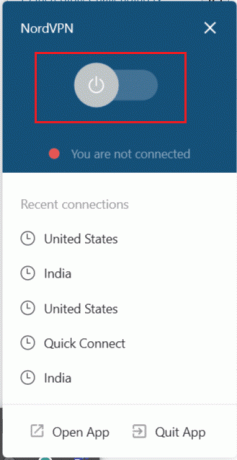
2. Давать возможность подключение к вашему VPN-серверу после публикации указанного твита.
Это временное решение для исправления этой ошибки Twitter.
Рекомендуемые:
- Как связать Facebook с Twitter
- Как удалить ретвит из Twitter
- Как отключить безопасный режим в Tumblr
- Исправить ошибку Интернета в мобильных приложениях PUBG
Мы надеемся, что это руководство было полезным, и вы смогли исправить ошибку при загрузке некоторых медиафайлов в твиттер. Сообщите нам, какой метод работает для вас лучше всего. Если у вас есть какие-либо вопросы относительно этой статьи, не стесняйтесь оставлять их в разделе комментариев.